今天分享的字是:来、成、天、在、本。这些字都有共同的特点:①都是对称的三角形,②主笔(最宽、最夸张的笔画)都在字的下部。
三角形的特色是上尖下宽,是最稳定的几何图形,因而很多楷书、行书的结体都会采用三角形。而在书写三角形的汉字时,务必注意:
上面的横写短,下部分逐渐加宽。务必突出下面的主笔!
来:首横一定要写短,下面的横略微加长。注意上紧下松,上面两横与两点应该写窄,写紧凑。撇捺是主笔,十分舒展。垂露竖最低。

在下图中,第一个是“来”的行书,保持三角形。第二个“更”也是三角形,主笔是撇捺。第三个字第二横太长了,整个字呈菱形了。第四个字“来”的上部不够紧凑,间距太大。
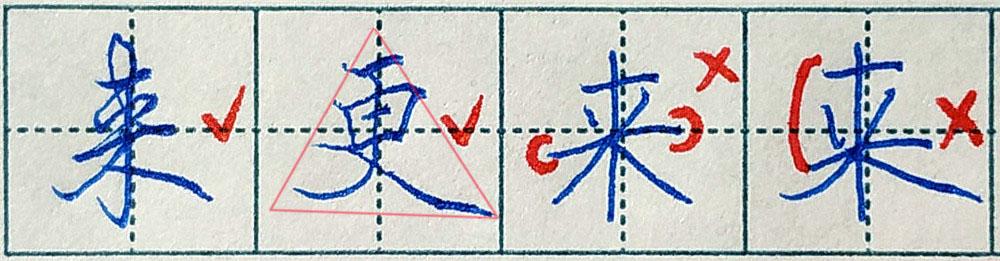
成:注意起笔的竖撇要写好,不能写成竖弯撇。横折钩要左折。注意最后的撇划起笔位置是横折钩的斜对齐处。“成”的主笔是斜钩,斜钩是最高和最低点,字的内部空间一定要紧凑。

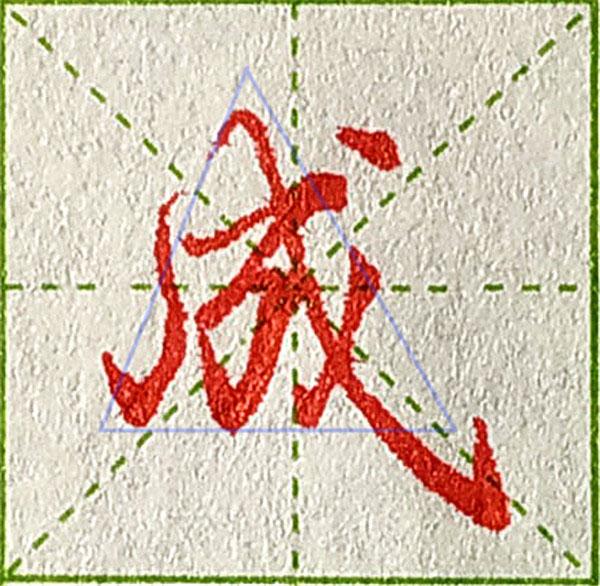
下图中,第一个“成”是行书,依旧是三角形。第二个“禾”还是三角形。第三、四个字都是内部空间不够紧凑。
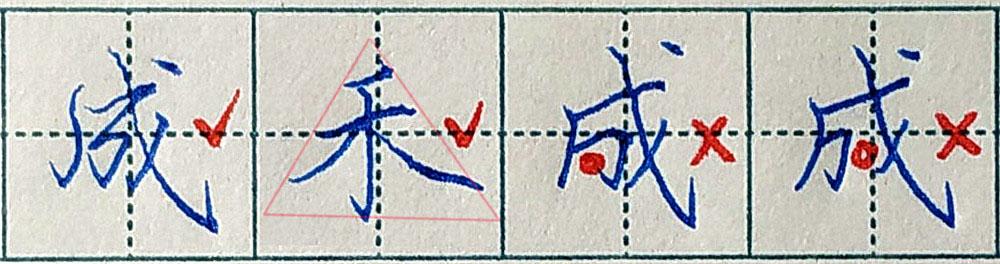
天:首横写短,注意横划上扬,下横略长,与撇捺构成三角形。撇捺是主笔,十分突出。捺划微微低。
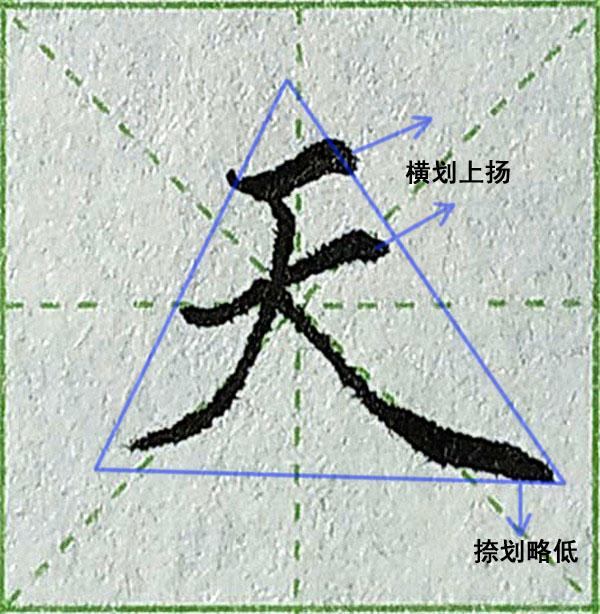
在下图中:第一个“天”是行书,也是三角形。第二个“大”也是三角形,注意“天”、“大”二字撇的弧度(后续资料会有讲解)。第三个字第二横太长了,无法构成三角形。第四个字横划没有上扬。
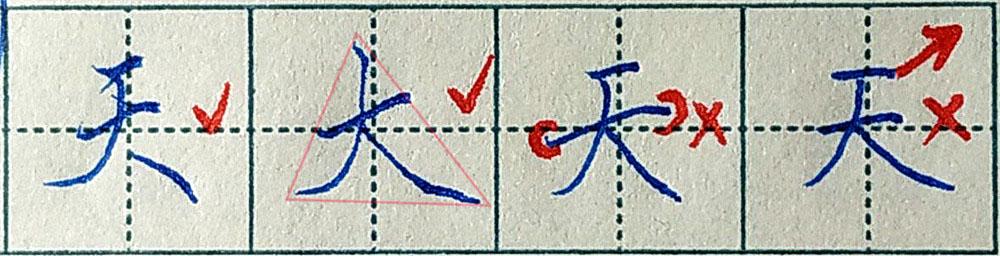
在:第一横一定不能写长,要短,撇划突出。务必注意,务必注意,务必注意:第一竖的起笔位置在首横的开头之下!否则这个字你是写不好的。写“土”的时候,注意第一横与左竖有点空间,两横依次往右探,构成三角形。垂露竖是这个字的最低点。
这个字要根据我的解说,多多练习,才能达到完美!
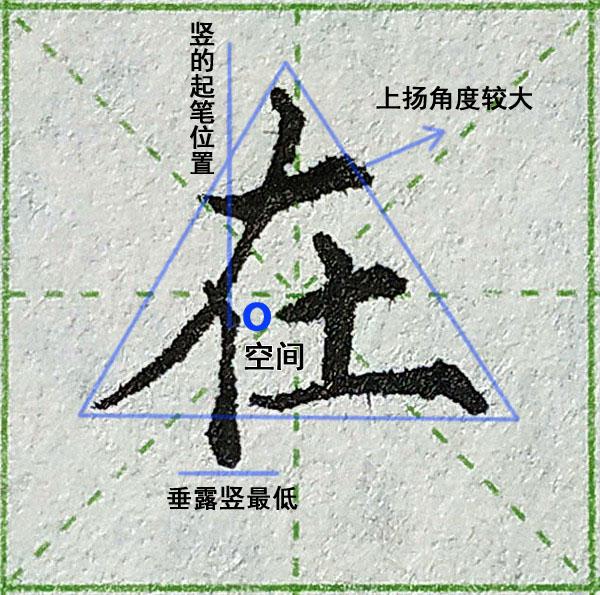
在下图中,第一个“在”是行书,也是三角形。第二个“左”的写法和“在”类似,也是三角形,第一横要写短。第三个“在”字“土”的第一横处没有空间。第四个“在”的竖没有和第一横的起笔处对齐。
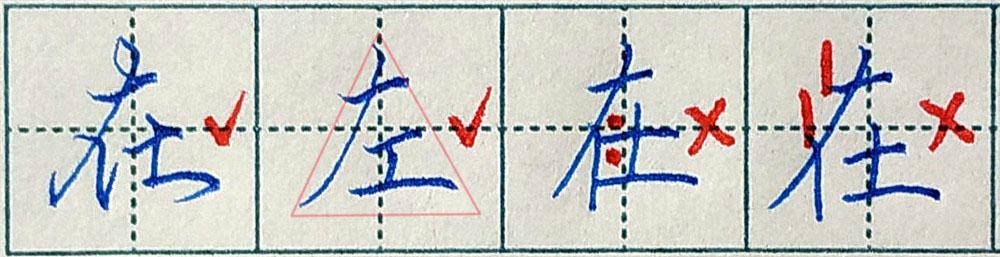
本:首横上扬角度大,一定写短。撇捺舒展,是主笔。垂露竖最低。


在下图中,第一个是“本”的行书,主笔依旧是撇捺,注意撇低捺高的特点。第二个“采”还是三角形。第三个字首横太长了,无法构成三角形。第四个字撇捺写的太低了。
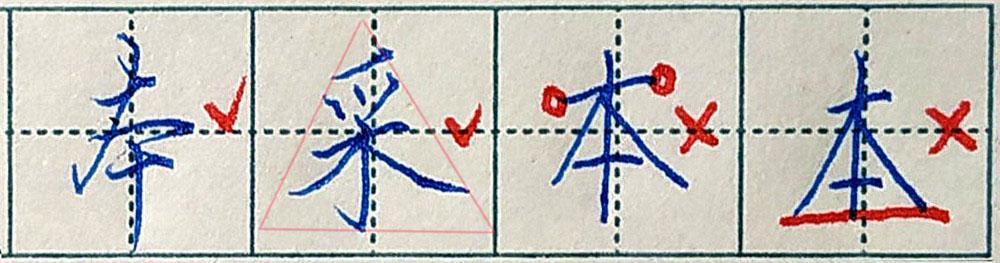
我们再来回顾三角形字的书写要点:
上面的横写短,下部分逐渐加宽。务必突出下面的主笔!
大家觉得还有哪些三角西的字呢?欢迎在下面评论区补充。
关注飞鸿高效练字,我每天都会分享楷书、行书的书写技巧。




















 4015
4015

 被折叠的 条评论
为什么被折叠?
被折叠的 条评论
为什么被折叠?








